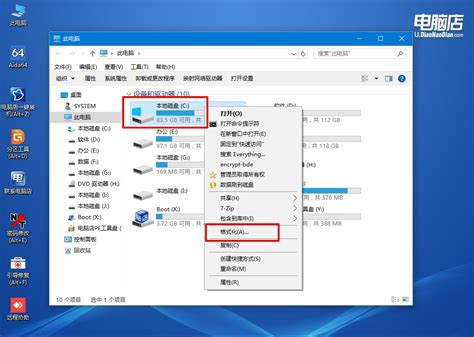
在Windows操作系统中,C盘通常作为系统盘,存储着操作系统、系统文件、用户数据以及各类应用程序。由于系统盘的特殊地位,对C盘进行格式化操作需要格外谨慎,因为一旦操作不当,可能会导致数据丢失、系统崩溃甚至硬件损坏。本文将从备份数据、选择格式化方法、使用工具以及后续安装系统等多个维度,全面解析如何安全有效地格式化C盘。

格式化C盘意味着清空该盘符上的所有数据,因此在执行格式化操作之前,备份重要数据是至关重要的。

1. 识别需要备份的文件:首先,识别出C盘上哪些文件是需要备份的。这通常包括个人文档(如Word、Excel文件)、图片、视频、音乐、收藏夹、邮件以及任何与日常工作或生活密切相关的文件。

2. 选择备份工具:Windows系统自带了备份和还原功能,可以方便地将数据备份到外部硬盘、U盘或网络位置。此外,也可以使用第三方备份软件,如EaseUS Todo Backup、Acronis True Image等,这些软件通常提供更强大的备份选项和恢复功能。
3. 执行备份操作:根据选择的备份工具,按照提示执行备份操作。确保备份过程中没有错误,并验证备份文件的完整性。
格式化C盘有多种方法,包括快速格式化、完全格式化以及使用特定工具进行格式化。选择哪种方法取决于具体需求。
1. 快速格式化:快速格式化只删除C盘上的文件分配表(FAT)或主文件表(MFT),而不检查磁盘上的每个扇区是否有数据。这种方法速度较快,但可能不会彻底清除磁盘上的所有数据。如果C盘上的数据不再需要,且希望尽快完成格式化操作,可以选择快速格式化。
2. 完全格式化:完全格式化会检查磁盘上的每个扇区,并清除所有数据。这种方法更彻底,但耗时较长。如果C盘上有敏感数据需要彻底清除,或者怀疑磁盘上存在坏道,可以选择完全格式化。
3. 使用特定工具进行格式化:除了Windows自带的格式化功能外,还可以使用第三方工具进行格式化。例如,DiskGenius、DMDE等磁盘管理工具提供了更高级的格式化选项,如设置文件系统类型、簇大小等。使用这些工具时,需要确保对磁盘操作有充分了解,以避免误操作导致数据丢失。
在Windows系统中,格式化C盘可以通过多种方式实现,包括使用Windows自带的磁盘管理工具、命令提示符以及第三方软件。
1. Windows自带的磁盘管理工具:
打开“计算机管理”(右键点击“此电脑”或“计算机”,选择“管理”)。
在左侧导航栏中找到“存储”下的“磁盘管理”。
在右侧窗口中找到C盘所在的磁盘,右键点击C盘分区,选择“格式化”。
在弹出的窗口中,选择文件系统类型(如NTFS)、分配单元大小以及是否执行快速格式化。
点击“确定”开始格式化操作。
2. 命令提示符:
打开命令提示符(以管理员身份运行)。
输入`diskpart`并按回车,进入DiskPart环境。
输入`list disk`查看所有磁盘。
输入`select disk X`(X为C盘所在的磁盘号)选择目标磁盘。
输入`list partition`查看磁盘上的所有分区。
输入`select partition X`(X为C盘分区的编号)选择目标分区。
输入`format fs=ntfs quick`(如果需要快速格式化,且文件系统为NTFS)开始格式化操作。
3. 第三方软件:
下载安装DiskGenius、EaseUS Partition Master等第三方磁盘管理工具。
打开软件,找到C盘所在的磁盘和分区。
右键点击C盘分区,选择“格式化”或类似的选项。
在弹出的窗口中设置文件系统类型、分配单元大小等参数。
点击“确定”或“开始”执行格式化操作。
格式化C盘后,通常需要重新安装操作系统。以下是安装Windows操作系统的基本步骤:
1. 准备安装介质:下载Windows操作系统ISO文件,并将其刻录到DVD光盘或制作成U盘启动盘。
2. 设置BIOS/UEFI:重启电脑,在启动时按下相应的按键(如Del、F2、F10等)进入BIOS/UEFI设置界面。将启动顺序设置为从DVD光盘或U盘启动。
3. 启动安装程序:保存BIOS/UEFI设置并重启电脑。当电脑从DVD
42.19M海底大作战手机版
56.75Mforest官网(专注森林)最新版
65.62M行星视频3.3.0新版本
17.66M索尼克大乱斗最新版
9.48M灾难来临时5
72.25M牧场物语甜蜜之家中文版
64.82M声音优化师2025
70.52M蚁淘生活app
32.78M名媛养成记免费版
87.96M安全杀毒大师
本站所有软件来自互联网,版权归原著所有。如有侵权,敬请来信告知 ,我们将及时删除。 琼ICP备2024021917号-2